YouTube Music はポッドキャストへの扉を開き、ユーザーが音楽コレクションとともにポッドキャスト ライブラリを構築できるようにしました。しかし、これはポッドキャストのニーズに適したプラットフォームでしょうか? ポッドキャストの視聴に関する YouTube Music の機能と提供内容を詳しく見ていきましょう。
YouTube Musicでポッドキャストにアクセスする方法
YouTube Music でポッドキャストを探すのはシームレスです。[探索] タブに移動するか、ライブラリにアクセスして [ポッドキャスト] フィルターを使用して保存したエピソードや番組を表示することで、お気に入りの番組をすばやく検索できます。
もっと簡単にするには、ホームタブの「ポッドキャスト」フィルターをクリックするだけで、ストリーミング可能なさまざまなポッドキャストを閲覧できます。YouTube アプリで気に入ったポッドキャストへのリンクも同期できます。YouTube Music アカウントがメインの YouTube アカウントに接続されていることを確認してください。
これを行うには、「YouTube Music」>「ホーム」>「プロフィール」>「設定」>「再生と制限」に移動し、「YouTube で高く評価した音楽を表示する」オプションをオンに切り替えます。
ポッドキャストのセレクション
YouTube Music のポッドキャスト ライブラリは、YouTube 自体で利用可能なコンテンツからキュレーションされています。つまり、ポッドキャストとしてタグ付けされた動画と再生リストのみが検索結果に表示されるため、利用できるポッドキャストの範囲が制限される可能性があります。
バラエティの点では課題となるかもしれませんが、YouTube には人気のタイトルとニッチなポッドキャストの両方を網羅した豊富なライブラリがあることは注目に値します。YouTube Music での番組の検索は簡単で、お気に入りをライブラリに直接追加するのも簡単です。
ただし、RSS フィード経由で外部ソースがホストするポッドキャストを追加すると、ネイティブの YouTube ポッドキャストに比べて制限があったり、特定の機能が欠けていたりするため、うまくいかない場合があります。しかし、ビデオ ポッドキャストは傑出したサービスであり、ユーザーはオーディオとビデオの形式を簡単に切り替えることができ、リスニング体験が大幅に向上します。
YouTube Music は簡単に操作できますか?
YouTube Music は競争に勝つためにポッドキャストのカタログを拡充する必要がありますが、そのインターフェースは魅力的でユーザーフレンドリーです。きちんと整理されたカテゴリにより、新しいポッドキャストを簡単に見つけることができ、「ポッドキャスト」フィルターはホームページとライブラリ カテゴリの両方で目立つように表示されます。
「探索」タブには、人気の番組を特集した専用の「ポッドキャスト」セクションもあります。YouTube Music アカウントを YouTube アカウントにリンクすると、YouTube で気に入ったポッドキャストが自動的に同期されるので便利です。
ただし、ポッドキャスト専用のプレイリストを作成できないという制限があります。これは、一般的な音楽が混ざることなくポッドキャストのコンテンツを個別にグループ化したいユーザーにとっては、フラストレーションの原因になる可能性があります。
再生コントロールの概要
YouTube Music は、ポッドキャスト愛好家向けにカスタマイズされたさまざまな再生機能を提供します。これには、巻き戻し (10 秒) または早送り (30 秒)、再生速度の調整、および事前に設定した時間後にエピソードを停止する便利なスリープ タイマーなどのオプションが含まれます。
YouTube と同様に、ユーザーはエピソードのいいねやコメントを確認したり、エピソードをプレイリストに保存したり、YouTube Music Premium に加入している場合はオフラインで聴くためにダウンロードしたりできます。ビデオ ポッドキャストでは字幕も利用できます。
その他の便利な機能としては、エピソードキュー、自動再生オプション、おすすめの「関連」機能などがあります。YouTube Music Premium に加入すると、他のアプリを使用しながらバックグラウンドでポッドキャストを聴くこともできるので、柔軟なリスニング体験が得られます。
サードパーティのポッドキャストを追加する方法
YouTube Music では、RSS フィードを通じてサードパーティのポッドキャストを追加できます。ポッドキャストを追加するには、YouTube Music ライブラリに移動し、「ポッドキャスト」を選択して「ポッドキャストを追加」をクリックし、希望する RSS フィード URL を入力します。
ただし、サードパーティのポッドキャストがすべて正常に追加されるわけではないことに注意してください。YouTube のコミュニティ ガイドラインに準拠しているポッドキャストのみが表示されます。続行するには、必ず成人 (18 歳以上) のアカウントでログインし、ポッドキャストが RSS の組み込みをサポートしていることを確認してください。
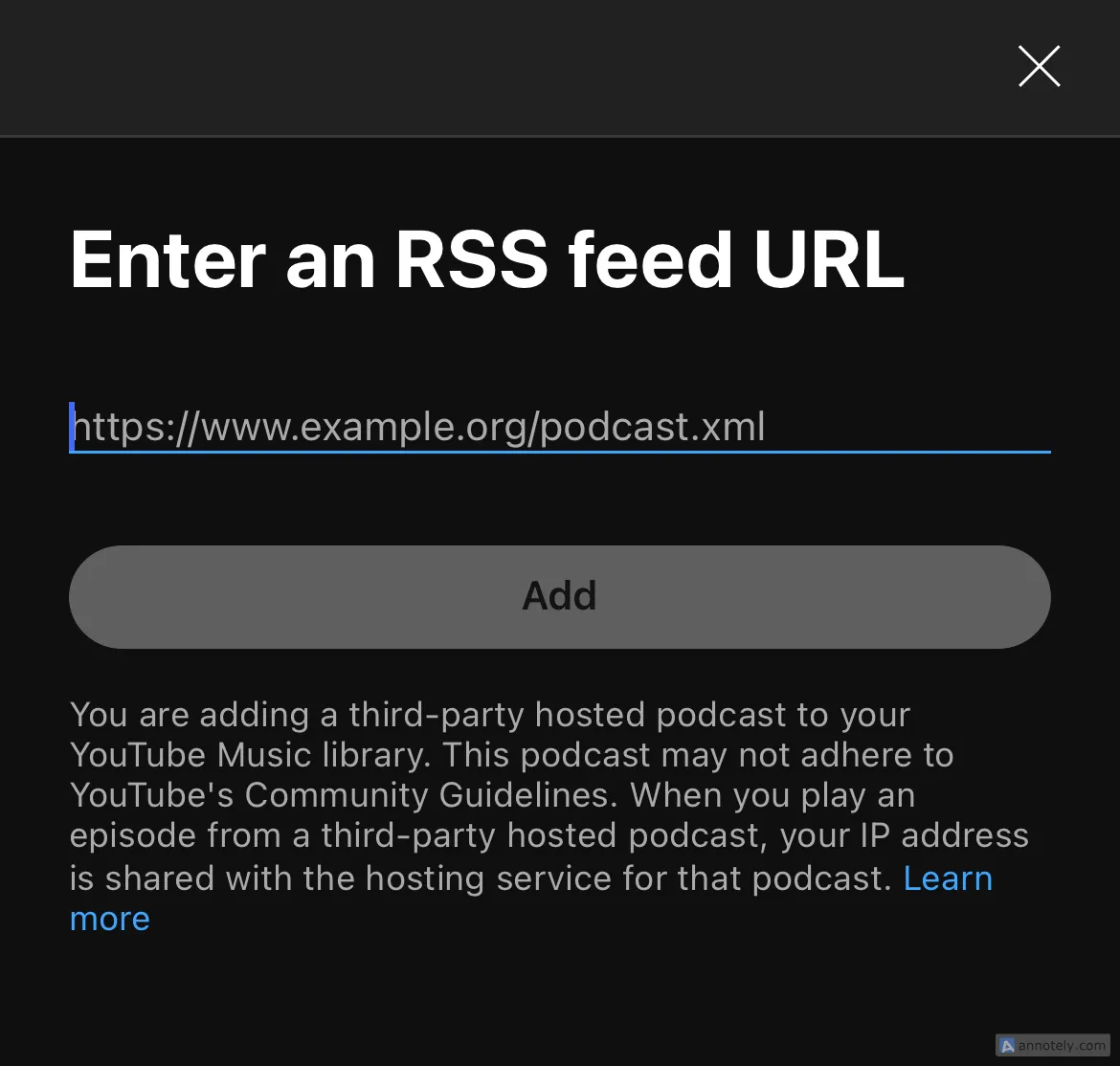
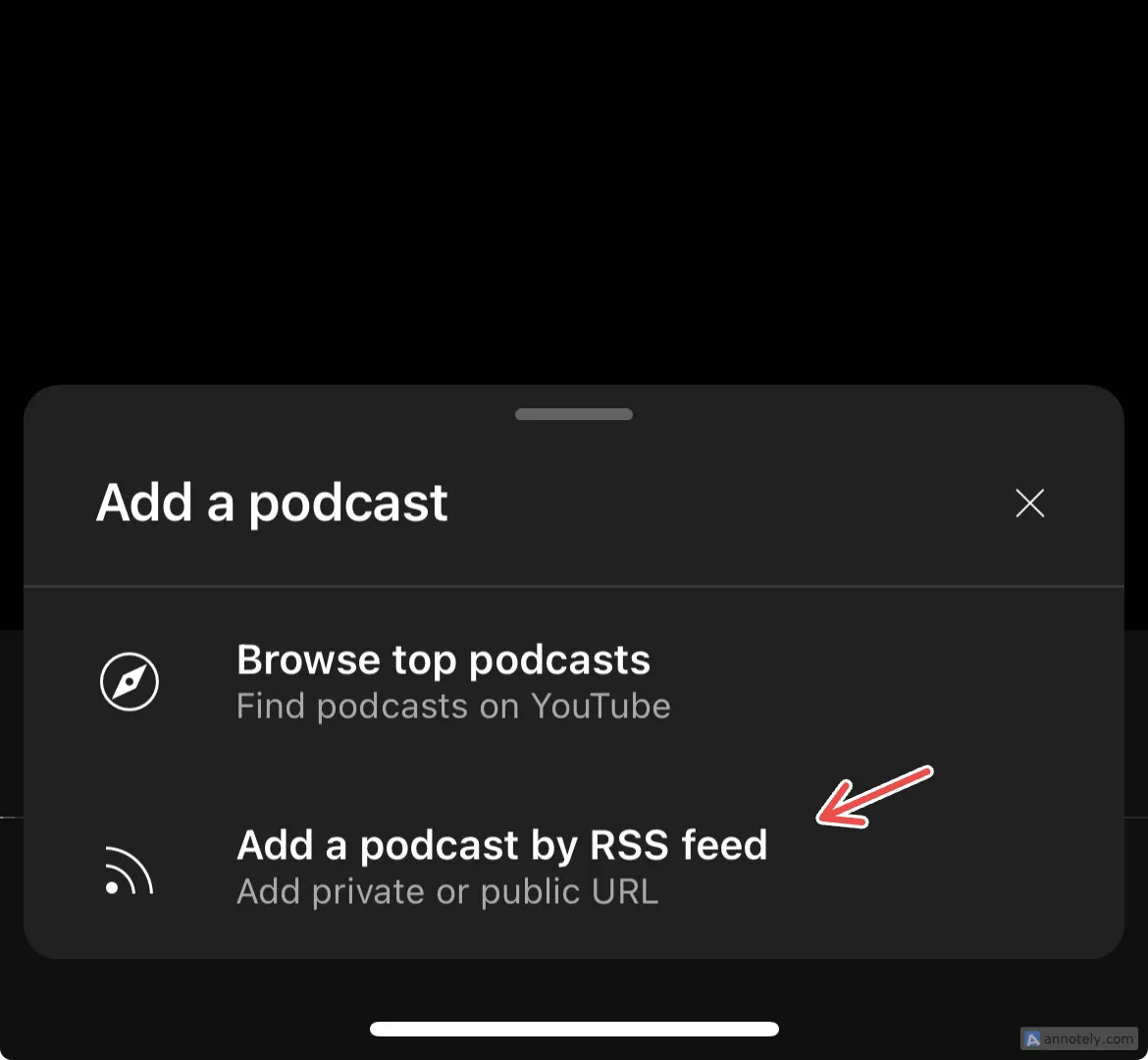
サードパーティのポッドキャストを正常に追加すると、ネイティブ番組と同じ再生機能の多くを楽しむことができますが、ビデオとオーディオの切り替えや共有オプションなどの一部の機能は制限される場合があります。
サードパーティのポッドキャストを削除するには、ライブラリでそのポッドキャストを探し、タイトルの横にある 3 つのドットをクリックして、「ライブラリから削除」を選択します。
YouTube Music はポッドキャストに時間をかける価値があるのでしょうか?
すでに YouTube エコシステムに統合されている場合は、YouTube Music を使用してポッドキャスト ライブラリを管理すると、リスニング体験が効率化されます。音楽とポッドキャストの両方を 1 つのスペースで管理できるため、日々のルーチンが簡素化されます。
ただし、主に YouTube から提供されるカタログが限られていることと、サードパーティのポッドキャストを追加するときに直面する課題により、一部のユーザーはより強力な代替手段を求める可能性があります。新しいポッドキャストを発見することを楽しむ人にとっては、提供されるサービスは期待に応えられない可能性があります。結局のところ、ポッドキャストを聴くための YouTube Music の有効性は、ユーザーの好みと、ポッドキャストの消費に求める多様性にかかっています。
よくある質問
1. YouTube Music ではあらゆる種類のポッドキャストを見つけることができますか?
いいえ、YouTube Music は主に YouTube で視聴できるポッドキャストを特集しています。ポッドキャストとしてタグ付けされたものしか見つからないため、コンテンツの種類が制限され、このラベルでアップロードされていない他の人気番組が除外される可能性があります。
2. YouTube のお気に入りを YouTube Music と同期するにはどうすればよいですか?
YouTube から YouTube Music に「いいね!」したポッドキャストを同期するには、YouTube Music にアクセスし、プロフィール設定にアクセスして、「YouTube から「いいね!」した音楽を表示する」オプションを有効にして、コンテンツを簡単に同期できるようにしてください。
3. 追加したサードパーティのポッドキャストはすべて正しく表示されますか?
必ずしもそうではありません。サードパーティのポッドキャストを RSS フィードを通じて追加することはできますが、ライブラリに表示されるのは YouTube のコミュニティ ガイドラインに準拠しているものだけです。一部の機能はネイティブ ポッドキャストほどシームレスに動作しない場合もあります。
コメントを残す